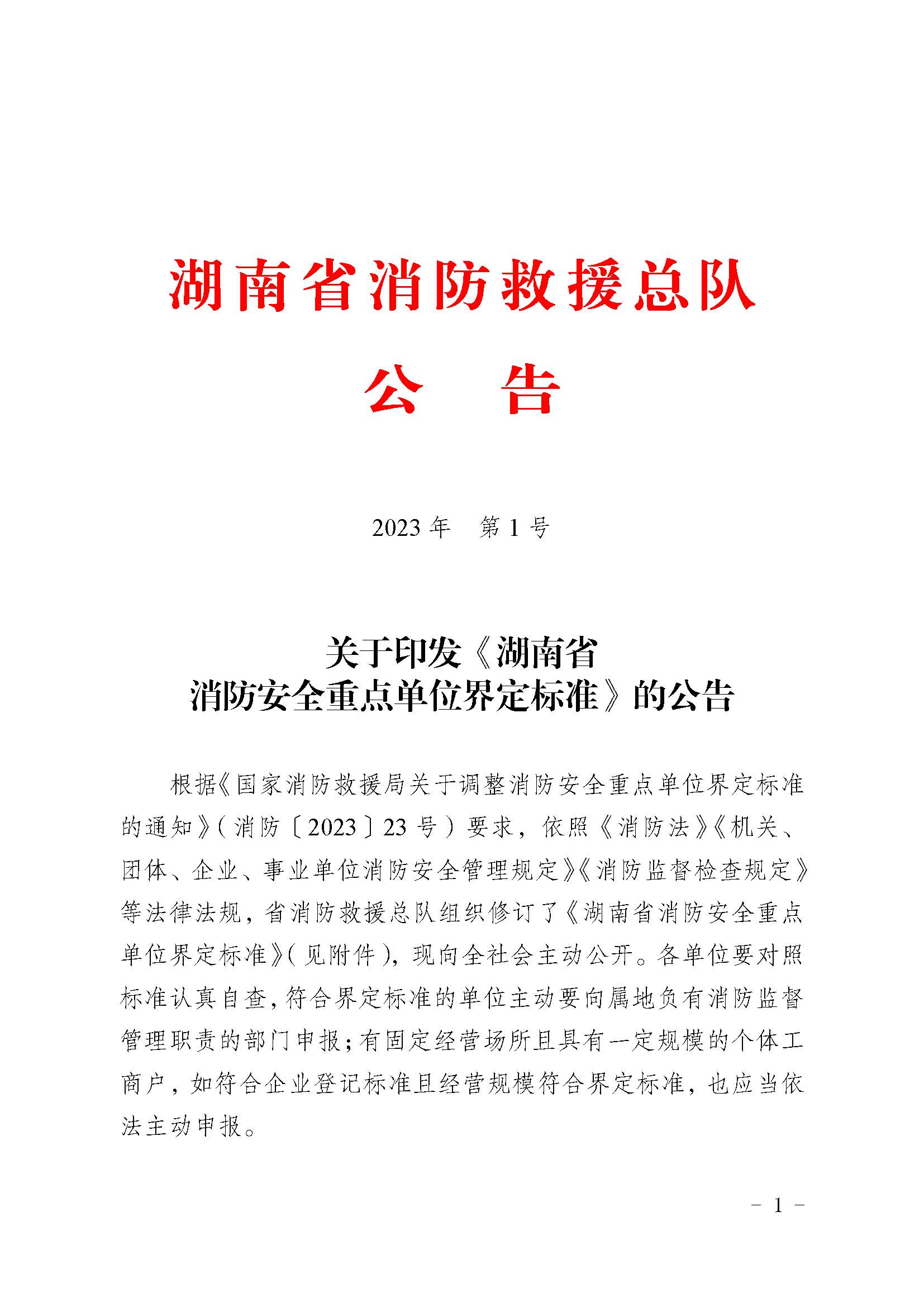当你家里一个路由器信号不能达到每个房间,所以我们可能用多个路由器边接起来,家里只一根宽带,怎么设置呢。
下面教你多个路由器连接:
该连接方式称之为LAN-WAN级联。此时自己路由器下的网络是一个小型的局域网(子网络),所有终端(有线或无线)均可以上网,且前端网络无法访问到您的终端,就像拉了一条宽带给您上网。如下图:

注意:如果需要实现局域网互访或实现无线漫游功能,则不能采用LAN-WAN级联,只能采用LAN-LAN级联,详细设置方法请点击参考:路由器当交换机使用,如何设置?
本文介绍传统界面路由器LAN-WAN级联的设置方法。
![]()
设置方法
建议设置之前,请将路由器恢复到出厂设置。
1. 登录路由器管理界面
将前端能上网的网线连接到路由器WAN口,电脑通过有线或无线方式连接到路由器后,打开浏览器,在地址栏输入:192.168.1.1,回车后在出现的登录框中设置管理员密码,如下图:

注意:部分路由器采用的是admin的用户名和密码登录。
2.修改LAN口IP
大部分传统界面的路由器没有LAN-WAN冲突检测功能,因此需要手动修改LAN口的IP地址与前端主路由器在不同网段,修改方法如下:
点击“网络参数>LAN口设置”,修改LAN口的IP地址为192.168.2.1(以前端主路由器IP地址19.2.168.1.1为例),“保存”设置,如下图:
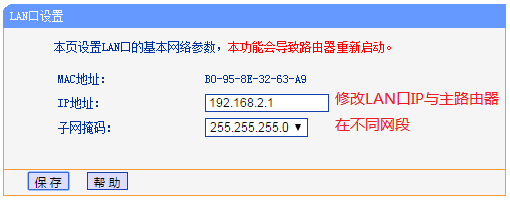
路由器提示重启,点击确定。
注意:不同网段即前端主路由器是192.168.1.1,只需要修改第三个数字即可,如修改为192.168.0.1、192.168.2.1等,修改后,需要使用修改后的地址管理路由器。
3.设置上网方式
使用修改后的IP地址重新登录管理界面,点击设置向导,在“下一步”中选择上网方式“动态IP”,如下图:
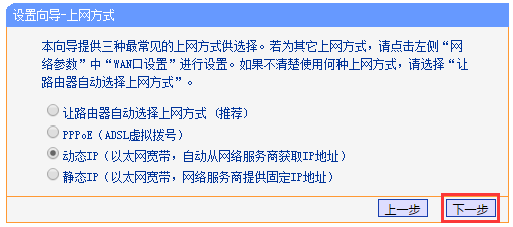
如果单机上网是要设置固定IP地址,则需要手动选择上网方式为静态IP并填写对应参数即可。
注意:一般路由器出厂时默认上网方式选择的是动态IP,如果您没有修改过,此步可跳过。
4.设置无线名称和密码
在SSID中设置无线名称 ,“无线名称”建议使用数字或字母组合,请勿使用中文;选择“WPA-PSK/WPA2-PSK加密”,在“无线密码”建议设置8~63位的数字与字母组合,点击“下一步”。 如下图:
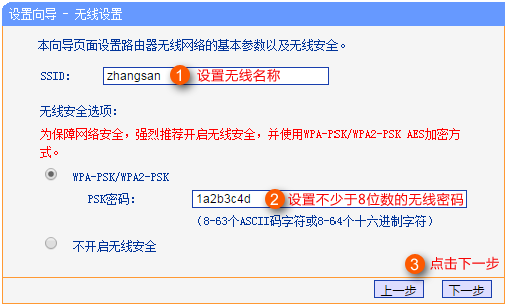
5.完成设置
点击“完成”,如下图:
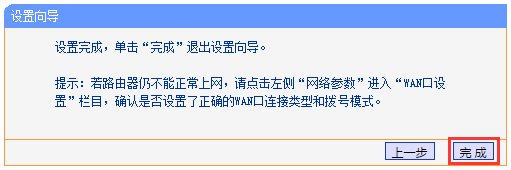
注意:部分路由器会提示设置完成,重启生效,此时直接点击“重启”即可。
至此,路由器设置完成。电脑通过有线连接,只需要把网线连接到任意空闲的LAN口即可上网,无线连接则需要搜索到路由器的信号并输入无线密码,连接成功即可上网,无需再设置路由器。